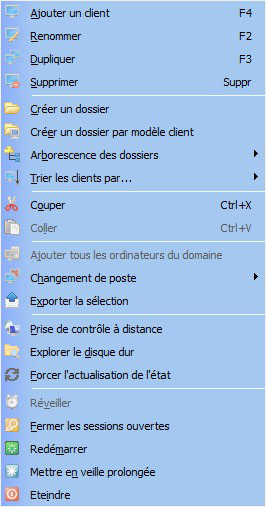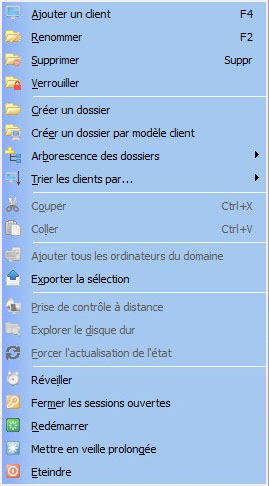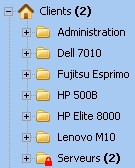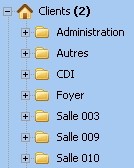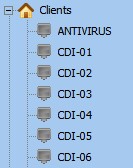Menu contextuel
Vous accédez au menu contextuel par un clic droit sur un ou plusieurs clients (l'affichage dépend de la sélection) :
Menu contextuel client
|
Menu contextuel dossier
|
•Ajoutez, Dupliquez ou Supprimez les clients que vous souhaitez.
Le fait de supprimer un client ne fait que supprimer les données en mémoire dans la base de données d'Hypnos Serveur : la désinstallation du client sur l'ordinateur distant doit être faite séparément, par exemple depuis l'onglet de déploiement.
Il n'est pas nécessaire que vous ayez déclaré un client pour que ce dernier s'inscrive dans l'arborescence : son inscription est automatique dès lors que l'option inscription automatisée des clients est activée.
•Renommez un client pour indiquer son nom attendu alors qu'il ne s'est encore jamais connecté et que l'option inscription automatisée des clients est désactivée.
•Rangez vos clients dans des dossiers pour améliorer l'organisation et la lecture de l'ensemble.
Le menu Arborescence des dossiers vous permet trois modes d'affichage :

- choisissez le Mode A et le Mode B pour afficher par exemple la répartition de vos clients par modèle de machine ou en fonction de leur localisation
- choisissez Ignorer pour lister vos clients de manière linéaire (ceci permet de sélectionner facilement l'ensemble de vos clients)
Exemple :
Mode A
|
Mode B
|
Mode Ignorer
|
L'option Créer un dossier par modèle client vous permet de créer autant de dossiers que de modèles différents de clients, et de les y regrouper. Ceci remplace les dossiers précédemment créés.
Si vous supprimez un dossier, il vous est demandé si vous souhaitez déplacer les clients contenus dans ce dernier à la racine de l'arborescence, ou si vous souhaitez les supprimer : dans ce dernier cas, leurs données sont supprimées mais ils sont pas désinstallés sur les postes correspondants.
En verrouillant un dossier ![]() , les clients qu'ils contiennent seront ignorés lorsque vous enverrez une action d'arrêt, de redémarrage, etc. à ce dossier. Pour envoyer une action à ces clients, vous devrez alors les sélectionner spécifiquement. Vous pouvez à tout moment déverrouiller un dossier en cliquant sur l'icône
, les clients qu'ils contiennent seront ignorés lorsque vous enverrez une action d'arrêt, de redémarrage, etc. à ce dossier. Pour envoyer une action à ces clients, vous devrez alors les sélectionner spécifiquement. Vous pouvez à tout moment déverrouiller un dossier en cliquant sur l'icône ![]() .
.
Vous pouvez utiliser les commandes Couper / Coller ou le glisser / déposer de la souris pour déplacer des clients d'un dossier à l'autre.
Note : Il n'est pas possible de créer de sous-dossiers.
•Vous pouvez également trier vos clients selon plusieurs critères (nom, profil Hypnos, profil d'éveil, état, adresse MAC, modèle, système d'exploitation, numéro de série, adresse IP, dernière activité).
•L'ajout de tous les ordinateurs du domaine permet de déclarer tous les ordinateurs adhérents à votre domaine de travail, sans avoir à les renseigner manuellement.
•Lorsqu'un poste vient à être remplacé, vous perdez ses données de connexion si vous supprimez le client obsolète dans la console.
Pour ne pas perdre ces données :
1.Installez le client sur le nouveau poste afin qu'il s'affiche dans la console.
2.Sélectionnez ensuite le client du poste à remplacer puis, dans le menu Changement de poste, sélectionnez 1. Définir comme ancien client.
3.Sélectionnez enfin le client correspondant au nouveau poste puis, dans le menu Changement de poste, sélectionnez 2. Définir comme nouveau client.
Les données de connexion de l'ancien client seront affectées au nouveau client, et l'ancien client sera automatiquement supprimé.
Note : Cette opération ne peut s'effectuer que si l'ancien client est déconnecté.
•En exportant la sélection, vous créez en fichier au format CSV ou TXT comportant pour chaque client sélectionné différentes informations utiles (nom, adresse MAC, modèle, système d'exploitation, numéro de série, dernière IP, dernière activité, réseau utilisé, ancien nom connu du poste (si applicable), nom du dernier utilisateur, profil Hypnos, profil d'éveil...).
Exemple (détail) :
Client |
Adresse MAC |
Modèle |
Numéro de série |
Adresse IP |
Dernière activité (Timestamp) |
Dernière activité (Date) |
Dernière activité (Heure) |
Réseau |
CDI-01 |
002324793F61 |
LENOVO - 10AHS1RJ00 |
S4F91446 |
172.16.104.1 |
1414320512 |
26/10/2014 |
11:48 |
Local (LAN) |
CDI-02 |
002324793F5E |
LENOVO - 10AHS1RJ00 |
S4F91440 |
172.16.104.2 |
1414320512 |
26/10/2014 |
11:48 |
Local (LAN) |
CDI-03 |
002324793F51 |
LENOVO - 10AHS1RJ00 |
S4F91458 |
172.16.104.3 |
1414320512 |
26/10/2014 |
11:48 |
Local (LAN) |
CDI-04 |
002324793F43 |
LENOVO - 10AHS1RJ00 |
S4F91442 |
172.16.104.4 |
1414320512 |
26/10/2014 |
11:48 |
Local (LAN) |
CDI-05 |
002324793F84 |
LENOVO - 10AHS1RJ00 |
S4F91453 |
172.16.104.5 |
1414320511 |
26/10/2014 |
11:48 |
Local (LAN) |
CDI-06 |
002324793F85 |
LENOVO - 10AHS1RJ00 |
S4F91450 |
172.16.104.6 |
1414320512 |
26/10/2014 |
11:48 |
Local (LAN) |
Note : L'affichage des adresses MAC peut-être modifié depuis l'onglet Informations.
•La prise de contrôle à distance vous permet de prendre en main l'ordinateur sur lequel Hypnos est installé (clients LAN uniquement)
•Vous pouvez Explorer le disque dur C: du client sélectionné (clients LAN uniquement)
•Vous pouvez également forcer le rafraîchissement de l'état d'un ou plusieurs clients, si vous ne souhaitez pas attendre le rafraîchissement automatique (compter alors environ 4 - 5 secondes)
•Les actions Réveiller, Fermer les sessions ouvertes, Redémarrer, Mettre en veille prolongée, Eteindre s'appliquent à tous les clients sélectionnés et à tous les clients des dossiers sélectionnés (exceptés les dossiers verrouillés).
Note : Il n'est possible de réveiller un client situé sur le réseau WAN que si un client relais présent sur le même réseau a été défini et est actif, ou si une Passerelle WOW est correctement paramétrée.
Créé avec HelpNDoc Personal Edition: Écrire des livres électronique Kindle